Post Processing Stackを使ってビジュアルをカッコよくしてみる
ポストプロセスとは、3Dを描画してした後の、2Dになった絵に対して何らかの処理をかけることを言います。
Unityでは公式でポストプロセッシングスタックというものがあり、いろいろなポストプロセス処理を手軽にかけることができます。
今回は設定の手順をまとめました。
Assets storeからPost Prosessing Stackをダウンロード
まずは以下のURLからAssetsをダウンロードします。
window > Assets storeからダウンロードしてもOKです。
以下のようにAssets内にPostProcessingというフォルダが追加されていたら完了です。

Main Cameraにスクリプトを設定する
次にMain Cameraに`Post-processing Behaviour`というスクリプトを設定します。
スクリプトは先ほどのフォルダに入っているのですが、探すのが面倒なので、Add Componentから検索して、追加する方が早いです。

Assets内にPost-Processing Profileを作成する
ここまで完了したら、Assestフォルダ内にPost-Processing Profileを追加します。

追加したら、選択するとInsepctor内で様々なエフェクトを設定できるようになります。

使い方は以上です。
どんなエフェクトがかけることができるかは公式から確認してください。
いろんなエフェクトを使えば、ただ四角が飛んでくるアニメーションも
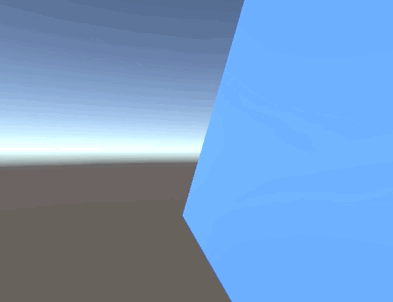
BloomとMotion Blur、Depth of Field、Antialiasingなどかけたら、割といい感じになります。
